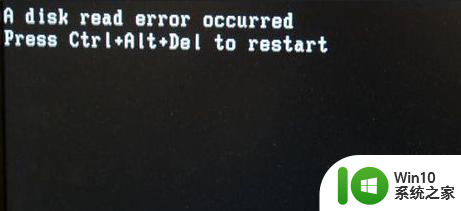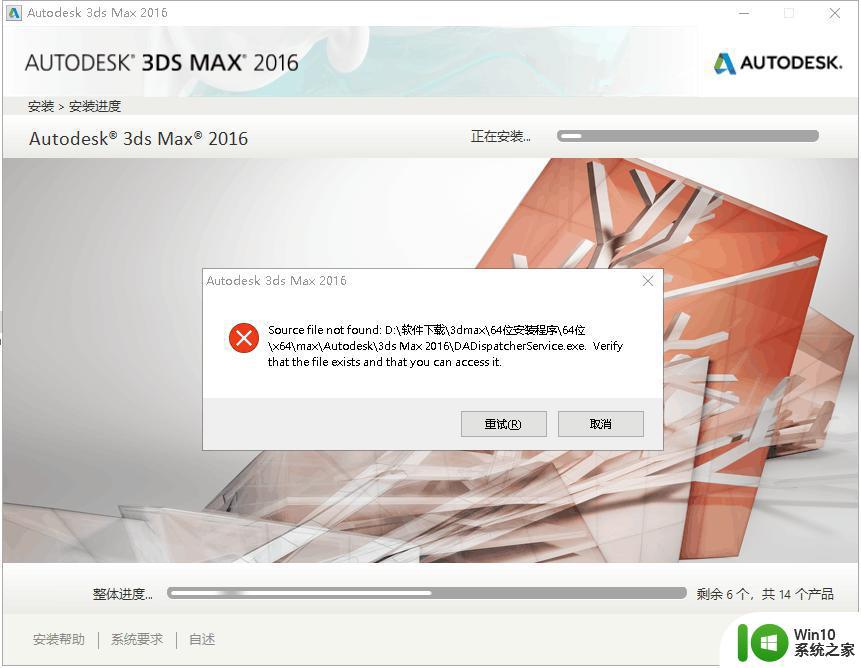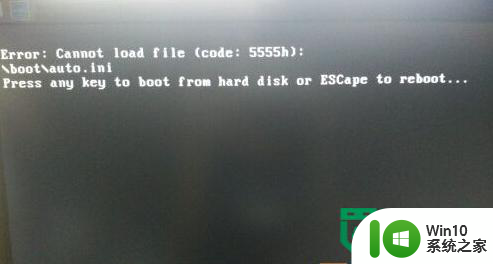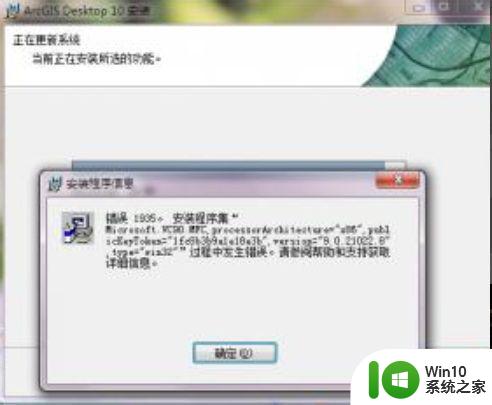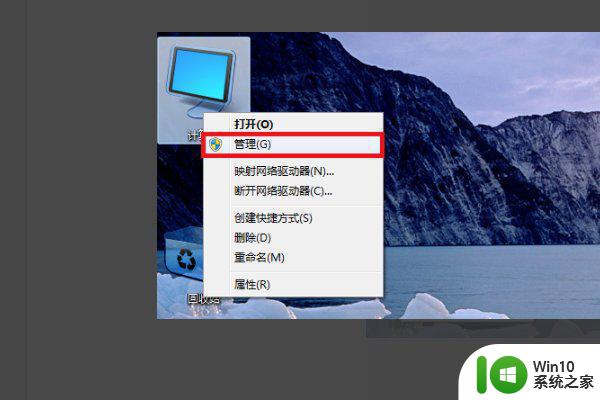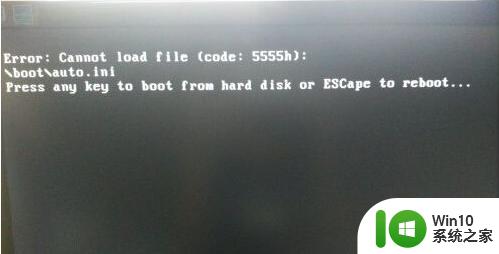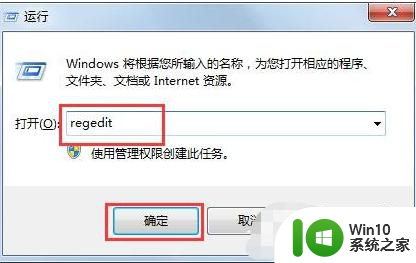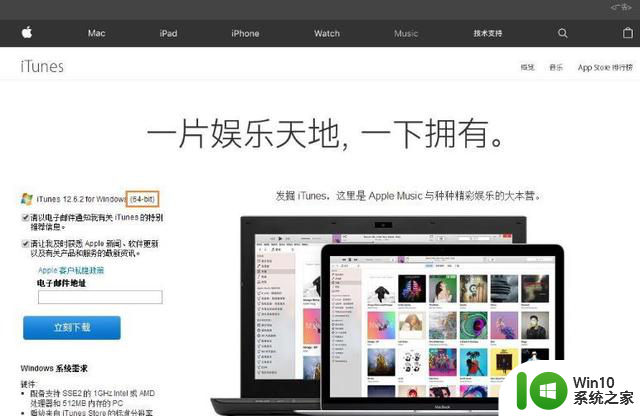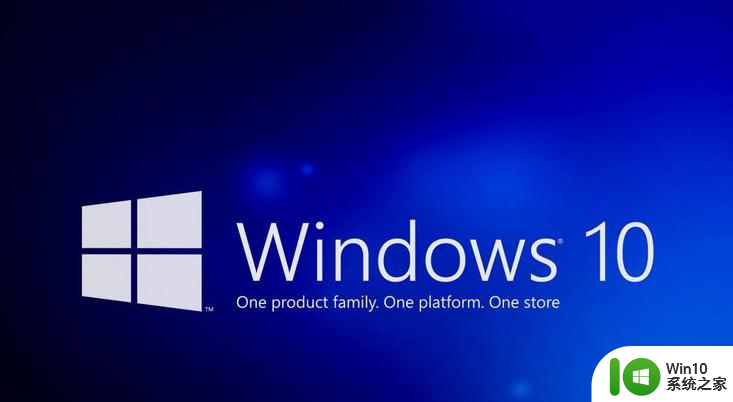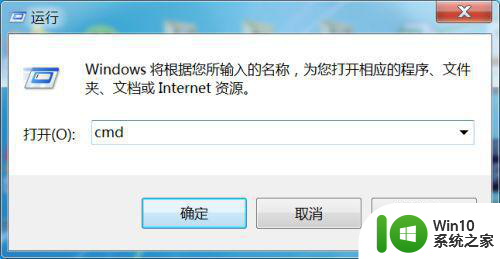双硬盘安装win7错误0x0000007b怎么解决 双硬盘安装win7出现0x0000007b错误怎么办
双硬盘安装win7时出现0x0000007b错误是一种常见问题,通常是由于硬件配置不兼容或安装过程中出现错误导致的,要解决这个问题,可以尝试重新安装win7系统,确保硬件兼容性,或者检查硬盘连接是否正确。也可以尝试使用系统修复工具修复错误,或者更新硬件驱动程序来解决问题。只要耐心排查问题,一定能够顺利解决双硬盘安装win7出现0x0000007b错误的困扰。
解决方法:
1、重启,进入Bios(大部分固件的进入方法:重启后按连续按“Del”或小键盘上的点“ .”)这里以华硕B85主板为例。到此界面后再按“F7”进入 高级设置,得到了第二张图的界面,然后进入“SATA Configurgtlon”选项。
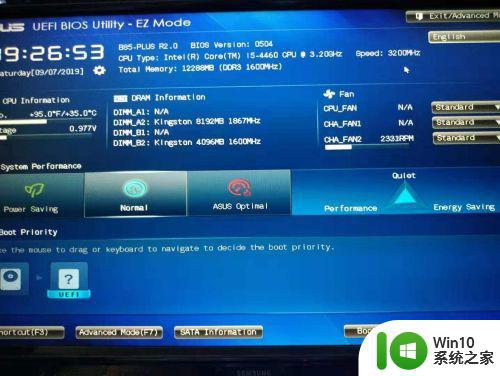
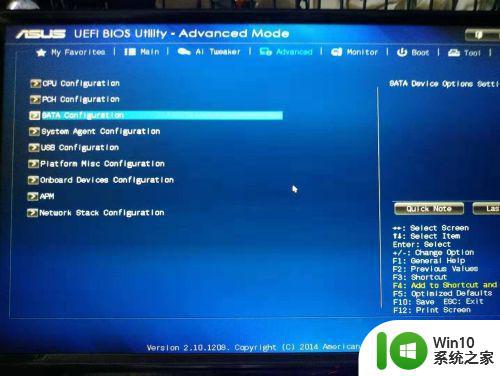
2、进入此选项后,我们看到“SATA Mode Selectlon”这里的选项是“AHCI”我们将它改为“IDE”,改好后按F10保存退出即可。(PS:如若是"IDE"则改为"AHCI"。
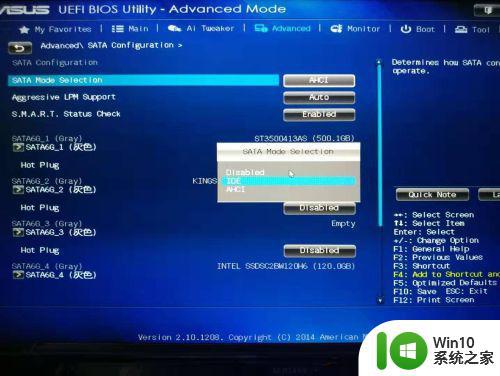
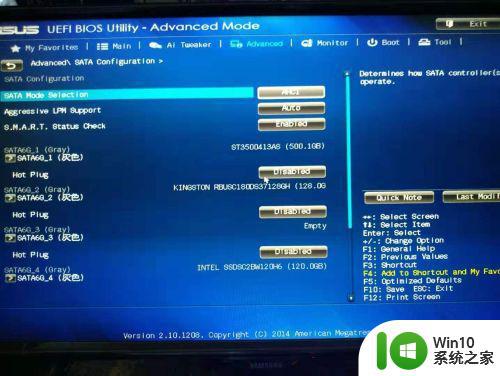
以上就是双硬盘安装win7错误0x0000007b怎么解决的全部内容,还有不懂得用户就可以根据小编的方法来操作吧,希望能够帮助到大家。